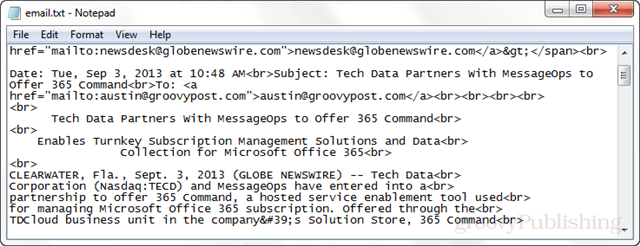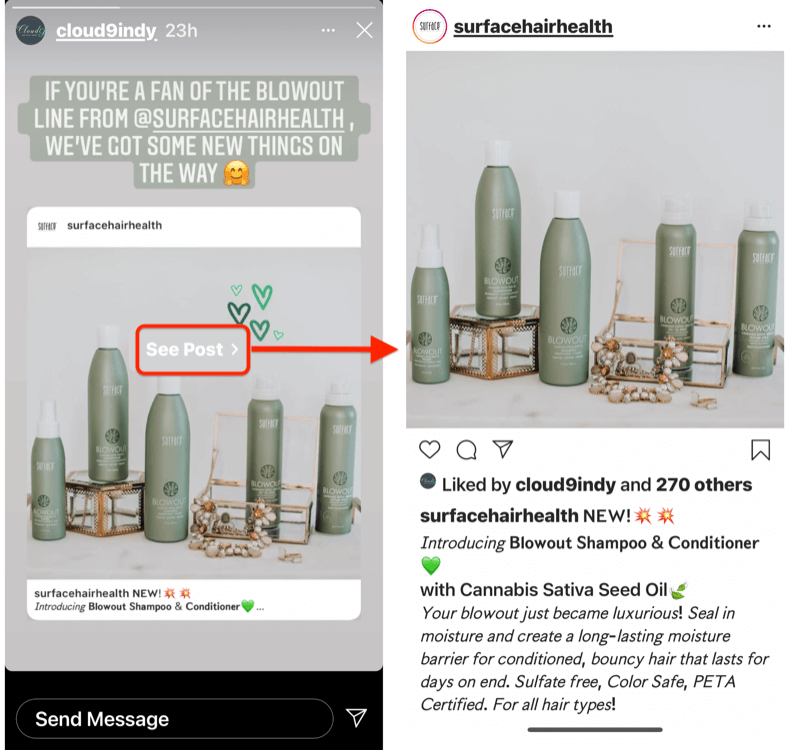Saglabājiet un skatiet pilnu e-pasta avota datus programmā Outlook 2013
Microsoft Birojs Outlook 2013 / / March 17, 2020
Vai rodas kļūdas jūsu maiņas pasta serverī? Ātrs veids, kā precīzi noskaidrot, kas notiek nepareizi, ir izpētīt pilnu pasta sūtījumu avotu.
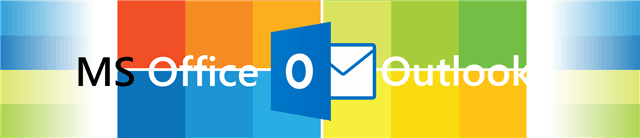
Vai iestatāt apmaiņas pasta serveri, rodas kļūdas vai vēlaties zināt, kas aizkulisēs notiek ar e-pasta pārsūtīšanu? Jebkurā gadījumā programmai Outlook ir funkcija, kas ļauj skatīt detalizētu informāciju par ziņojumiem, ieskaitot e-pasta pārsūtīšanas galvenes un avotu. Pēc noklusējuma tiek parādīta tikai daļa no avota informācijas, taču ar ātru reģistra labojumu mēs varam likt Outlook parādīt visu tās iegūtās informācijas bitu. Apakšā es jums parādīšu arī to, kā skatīt šo informāciju.
Tomēr šai stratēģijai ir daži brīdinājumi:
- Iespējojot pilnu avotu, programma Outlook šo informāciju saglabā jūsu diskā. Tas izraisīs, ka e-pasta ziņojumi aizņem apmēram divreiz vairāk vietas (neskaitot multividi, tikai tekstu).
- Šī funkcija varēs reģistrēt datus, kas iegūti, izmantojot IMAP. Tas darbojas tikai ar POP3, Exchange un Outlook.com (Hotmail) savienotāja pievienojumprogramma.
Tas nozīmē, ka tas diezgan labi darbojas, lai diagnosticētu kļūdas un problēmas ar e-pastu saņemšanu, ja esat sistēmas administrators vai mēģināt nosūtīt kļūdu informāciju tehniķim, kurš apstrādā jūsu pasta serverus.
Manuāli piemērojiet reģistra hakeru
Nospiediet Windows taustiņu + R, lai atvērtu Palaist dialoglodziņu, un pēc tam ierakstiet regedit lai palaistu Windows reģistra redaktoru.
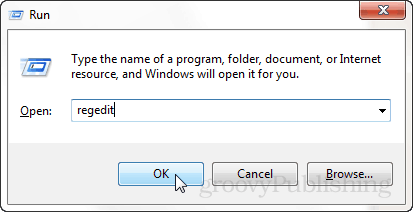
Pārlūkojiet reģistra atslēgu, kas atrodas vietnē:
- HKEY_CURRENT_USER \ Programmatūra \ Microsoft \ Office \ 15.0 \ Outlook \ Opcijas
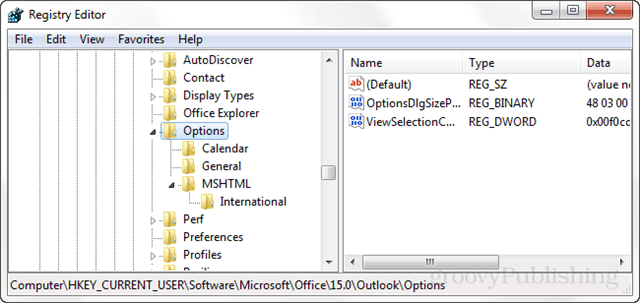
Ar peles labo pogu noklikšķiniet uz iespēju taustiņa (taustiņš izskatās kā mape) un atlasiet Jauns> Taustiņš. Piešķiriet jaunajai atslēgai šādu vārdu:
- Mai '

Tagad pasta taustiņā atlasiet, lai izveidotu jaunu> DWORD (32 bitu) vērtību. Nosauciet jauno DWORD šādi:
- SaveAllMIMENot JustHeaders
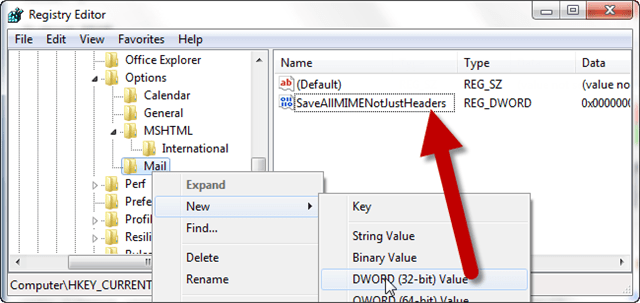
Tagad veiciet dubultklikšķi uz jaunā DWORD, kuru tikko izveidojāt un nosaucāt. Parādītajā dialoglodziņā iestatiet vērtības datus uz 1, atstājiet bāzi kā heksadecimālo un noklikšķiniet uz Labi, lai saglabātu un izietu.
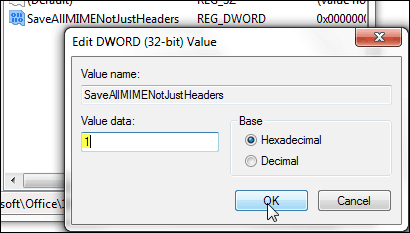
Skatiet e-pasta avotu programmā Outlook 2013
Ir divas dažādas vietas, kur var apskatīt e-pasta avota informāciju Microsoft Outlook. Lai to apskatītu abos gadījumos, ziņai jābūt atvērtai savā logā. Lai to izdarītu, veiciet dubultklikšķi uz e-pasta ziņas.
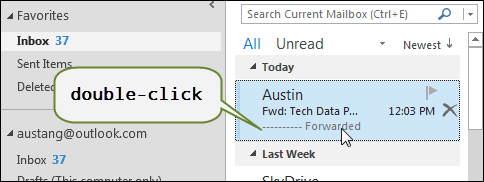
Kad e-pasts ir atvērts savā logā, atveriet dialoglodziņu Properties. Tas ir atrodams Fails lente zem Informācija cilne.
- Fails> Informācija> Rekvizīti
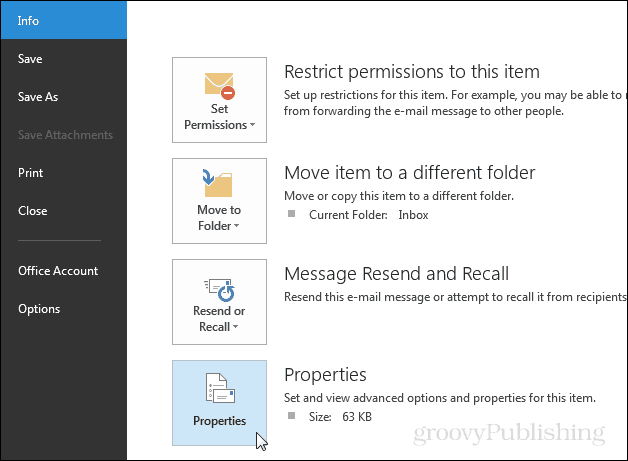
Loga Ziņojuma rekvizīti apakšā atrodas Interneta galvenes žurnāla informācija.
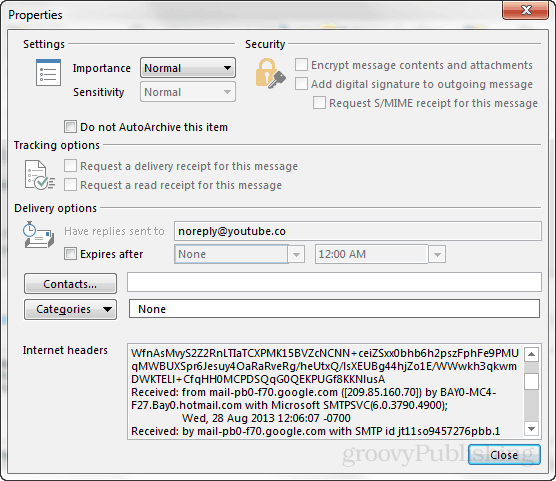
Otra vieta, kur atradīsit avota informāciju, ir e-pasta faktiskajā avotā. To var atrast izvēlnes sadaļā Ziņu lente Darbības> Citas darbības> Skatīt avotu.
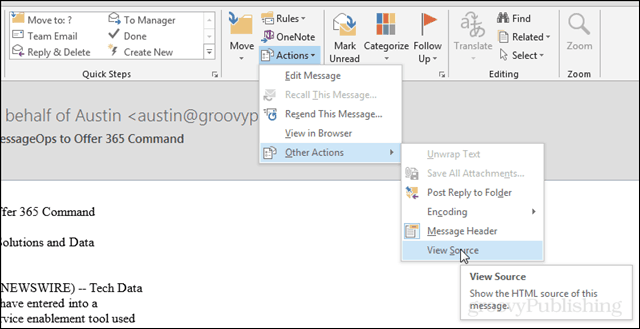
Sākotnējais fails tiks atvērts teksta formātā noklusējuma teksta faila redaktorā.